Dynamics 365 Remote Assist へようこそ
Dynamics 365 Remote Assist を搭載した HoloLens 2、Android、iOS デバイスを活用して、さまざまな場所から連携して作業することで、技術者たちがより効率的に協力できるように支援します。
チップ
Dynamics 365 Remote Assist モバイルは 2025 年 3 月 25 日に非推奨になります。 ただし、既存のお客様は、Remote Assist Mobile の同様の機能を Microsoft Teams モバイルで引き続き利用できます。 Teams で利用できる機能をすべて活用し、他のユーザーとコラボレーションしましょう! HoloLens で最高の通話エクスペリエンスを実現するためには、Dynamics 365 Guides を使用してください。
Guides では、ガイドのホログラフィック コンテンツを目の前に表示しながら、同じリモート エキスパートに問題の解決を支援してもらうことができます。
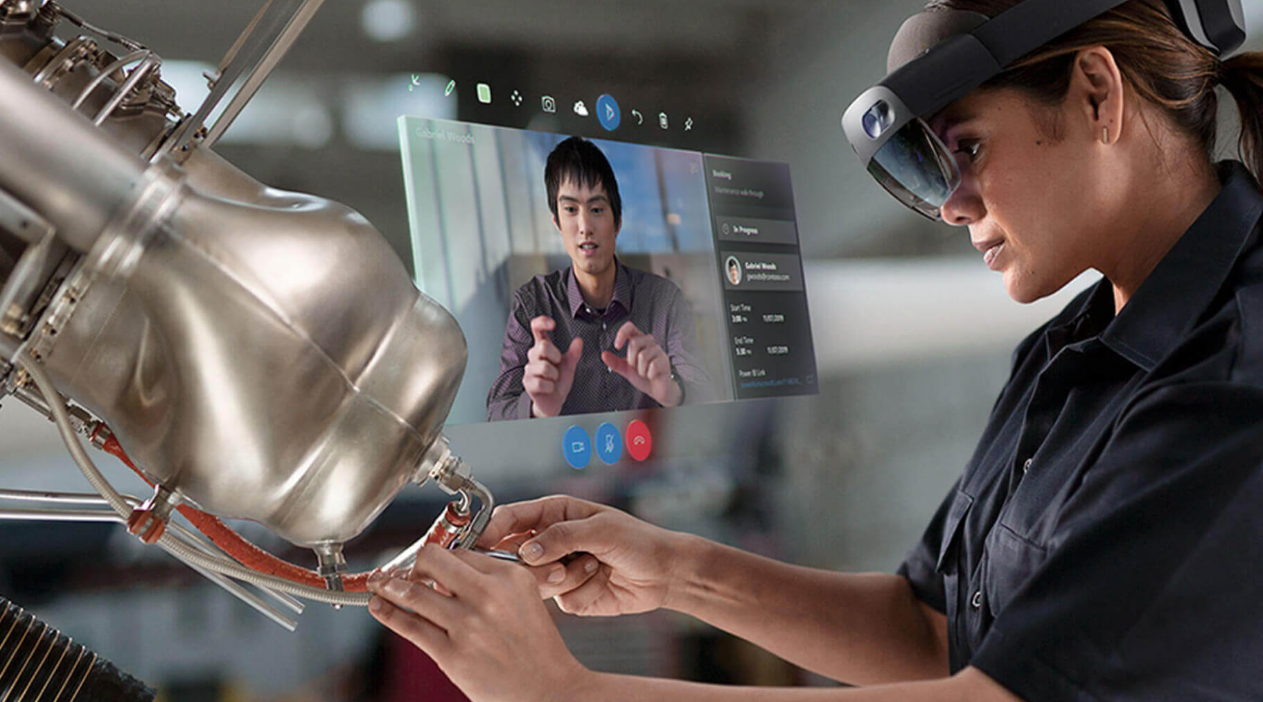
ユース ケース
- コラボレーションを通じた保守と修理: 技術者は Microsoft Dynamics 365 Remote Assist を使うと、初回でもすばやく問題解決を図ることができます。 Microsoft HoloLens やモバイル デバイスでビデオ通話を行うと、技術者は前を向いたまま、リモート コラボレーターからのガイダンスを受けることができます。
- リモートでの検査: オンサイトの検査担当者は、リモートの検査担当者と協調して、資産の品質を評価して文書化することができます。
- 知識の共有とトレーニング: 写真やビデオを使って、修理の文書化を行い、それを社内で共有できます。
HoloLens 2 とモバイルでの Dynamics 365 Remote Assist に関するビデオをご覧ください。
注意
Dynamics 365 Remote Assist は、通信を容易にするためのものであり、病気またはその他の状態の診断、病気の治癒、軽減、治療、または予防のために医療機器として使用すること、あるいは臨床製品のコンポーネントとして使用することを意図したものではなく、そのような目的では使用できません。Microsoft は、このような目的に対してライセンスまたは権利を付与しません。 Dynamics 365 Remote Assist は、専門的な医学アドバイス、診断、治療、または判断に取って代わるものとして設計または意図されたものではなく、緊急医療または緊急通信の目的に使用すべきではありません。 Microsoft では、Dynamics 365 Remote Assist が医療目的に適していること、または人の健康または医療の要件を満たしていることを保証しません。
メリット
- 問題をリアルタイムで解決: 技術者は、リアルタイムで見ているものをリモートのエキスパートと共有して、必要なヘルプを得ることができ、移動の時間とコストを削減できます。
- リモートからオンサイトの状況を把握: リモートにいる検査担当者は、Remote Assist または Microsoft Teams を使用して、Remote Assist ユーザーと共同作業を行い、オンサイトに移動することなく、製品の品質を評価することができます。
- 詳細で複雑な手順も視覚的に伝達: 音声通話で指示を伝えることなく、オンサイトの作業者とリモート コラボレーターは、描画と矢印を使用して、機械や資産の具体的な部分を指し示すことができます。 それらの注釈は、Remote Assist ユーザーのスペースに固定されます。
- 専門知識のスケール: エキスパートは、その知識を世界中のどこからでも、効果的に共有できます。
- 重要な情報の表示: 技術者や検査担当者は、Dynamics 365 Field Service の作業指示書の情報を取得して、サポートのために割り当てられたリソースと通話することができます。 さらに、技術者や検査担当者が、修理や検査を行うために、紙のマニュアルを持ち歩く必要がなくなります。 技術者が HoloLens で Remote Assist を使用している場合、リモート コラボレーターは、技術者の物理的な空間に、参照画像、図表、その他の役立つ情報を挿入できます。 技術者は、HoloLens でヘッドアップおよびハンズフリーで作業しながら図表を参照できます。 技術者がモバイルで Remote Assist を使用している場合、リモート コラボレーターは、参照画像、図表、その他の役立つ情報を共有でき、技術者はモバイル デバイスで参照できます。
- 既に使用しているデバイス上で、ビデオ、スクリーンショット、注釈を組み合わせて、よりシームレスなワークフローを実現: Remote Assist は、AR 非対応のモバイル デバイスで使用できます。
- 音声で HoloLens の Remote Assist を操作: HoloLens の Remote Assist は、すべての機能で各言語での音声コマンドをサポートし、ハンズフリー エクスペリエンスを提供します。騒音の大きな現場環境でも動作します。
- Microsoft Power Platform を使った資産キャプチャとプロセス自動化: CDS に Mixed Reality の写真とビデオを保存し、Power Automate を使ってデータを業務プロセスと統合します。
- クリックして Remote Assist 通話に参加できるようにすることでクラス最高のサービスを提供: 仕入先と顧客がクリックして Mixed Reality のビデオ通話に参加できるようにします。
ロール
- 技術者: 技術者は HoloLens またはモバイル デバイスで Dynamics 365 Remote Assist を使用することにより、自分が見ているものを共有してリモート アシスタンスを受けます。
- 検査担当者、監査担当者: 検査担当者や監査担当者は、HoloLens またはモバイル デバイスで Dynamics 365 Remote Assist を使用して、リモートの検査担当者や監査担当者と共同作業を行うことができます。 協調して資産の品質の評価を行って文書化できます。
- リモート コラボレーター: リモート コラボレーターは、PC またはモバイル上で Teams を使用して Dynamics 365 Remote Assist 通話に参加し、技術者や検査担当者が見ているものを確認して、状況に応じたガイダンスを提供します。
技術者とリモート コラボレーターサンプル ワークフロー
機器の修理を行う技術者がオンサイトに到着しましたが、十分な知識のない複雑な機器がありました。 技術者は HoloLens 2 を装着し、虹彩認証でサインインして、Dynamics 365 Remote Assist を起動します。 または、モバイル デバイスから Dynamics 365 Remote Assist を起動することもできます。
技術者の会社では Field Service 統合が有効化されているため、技術者が予約を選択すると、その機器の知識を備えた、推奨リモート コラボレーターが表示されます。
リモート コラボレーターは、Microsoft Teams デスクトップで Mixed Reality 通話に参加し、技術者が見ているものを表示します。 通話の記録を開始して、技術者が後で参照できるようにします。
リモート コラボレーターは、口頭で指示を提供します。 機器の具体的な部分を指し示す必要がある場合には、PC の画面で矢印を描画します。 この矢印は、すぐに HoloLens ユーザーのスペースに表示されます。技術者が移動しても、機器のその部分に固定されたままになります。 技術者が接続し直す必要があるケーブルを指摘する場合には、ケーブルに沿って描画して示します。 すると、すぐに線が HoloLens ユーザーのスペースに表示されます。 コラボレーターは、描画と矢印を PC 画面に追加します。 このような描画と矢印は、技術者のスペースに表示され、技術者が歩きまわっている場合でも、ケーブルに固定された状態でとどまります。
リモート コラボレーターが OneDrive から図表を共有すると、技術者のスペースに表示されます。 コラボレーターが、デスクトップでトレーニング ビデオを開くと、技術者と共有できます。
技術者は、機器を正しく修理することができました。修理された機器のスナップショットを取り、それを OneDrive に保存します。 技術者はリモート コラボレーターに謝辞を述べて、通話を終了します。 通話中に共有されたスナップショットとファイルは、Field Service の作業指示書に転記されます。技術者のマネージャーはこれを確認できます。記録はオンラインに保存されます。 技術者は、記録を同僚と共有して、技術者とリモート コラボレーターが機器を修理した方法を理解できるようにします。
Mixed Reality に関する詳細情報
- Mixed Reality は連続体: Mixed Reality は、実世界とデジタル世界の融合です。 Mixed Reality では、ホログラムの画像、データ、テキスト、その他のデジタル情報を、実世界に固定して、それらのホログラムとやり取りを行うことができます。
- ホログラムとは: 光とサウンドで構成されるオブジェクトが、まるで実際のオブジェクトのように、ユーザーの周囲の世界に現れます。 ホログラムは、視線入力、手ぶり、音声コマンドに対応し、ユーザーの周囲の実世界とやり取りすることができます。 ホログラムを使うと、デジタル オブジェクトを世界の一部として作成できます。
- 空間アンカー: 技術者やリモート コラボレーターが描画や矢印の追加を行うと、それらの注釈が物理的な空間に固定され、Dynamics 365 Remote Assist ユーザーが移動しても、その位置を維持します。
- HoloLens 2 とは HoloLens 2 は、最も快適な没入型の Mixed Reality エクスペリエンスを提供し、Microsoft のクラウドと AI サービスが備える高い信頼性、セキュリティ、拡張性に支えられた業界をリードするソリューションによって、すぐに価値をもたらします。 HoloLens 2 の機能と技術仕様の詳細を確認する。
- HoloLens と比較した HoloLens 2 の改善点 没入感が増した HoloLens 2 は、人間工学に基づく直感的なエクスペリエンスを提供します。
- ビューのフィールド (FOV): デバイスのビューのフィールドが大きいほど、同時に多くのホログラムを表示できます。 Dynamics 365 Remote Assist の通話中に、Dynamics 365 Remote Assist の HoloLens ユーザーと Teams ユーザーの両方に、HoloLens ユーザーのビューのフィールド内にあるホログラムが表示されます。
Mixed Reality の主要な概念についてご確認ください。
Dynamics 365 Field Service の統合
技術者や検査担当者は、Field Service を使用して、スケジュールの表示、作業指示書の実行と追跡、顧客資産の管理などを効果的に行うことができます。 Dynamics 365 Remote Assist と Field Service が統合されている場合、技術者や検査担当者は Dynamics 365 Remote Assist で予約を表示して、その予約に関連付けられている作業指示書に、関連する通話の詳細やアーティファクトを自動的に添付することができます。
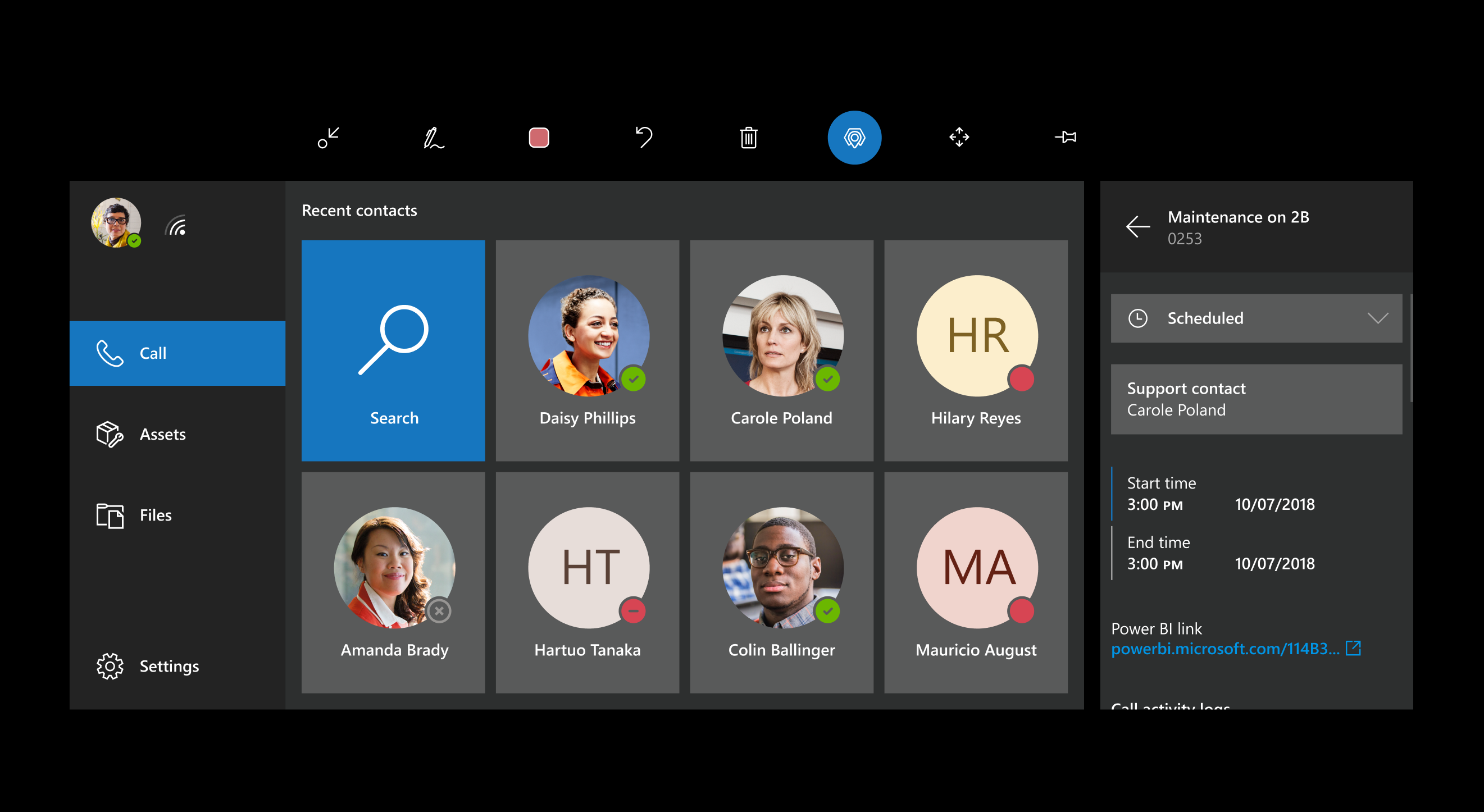
次の手順
管理者
- Remote Assist の展開と使用のための技術要件を確認します。
- Remote Assist ライセンスを購入します (Field Service ライセンス付きまたはなし)。
技術者および検査担当者
リモート コラボレーター
- PC で Teams またはモバイルで Teams を使って Dynamics 365 Remote Assist ユーザーと共同作業します。